Comment supprimer les publicités "Ad by Pop" ?
Logiciel de publicitéÉgalement connu sous le nom de: Publicité par pop-up Pop
Obtenez une analyse gratuite et vérifiez si votre ordinateur est infecté.
SUPPRIMEZ-LES MAINTENANTPour utiliser le produit complet, vous devez acheter une licence pour Combo Cleaner. 7 jours d’essai limité gratuit disponible. Combo Cleaner est détenu et exploité par RCS LT, la société mère de PCRisk.
Instructions de suppression de "Ad by Pop"
Qu'est-ce que "Ad by Pop" ?
"Ad by Pop" est un message affiché sur des publicités, diffusé par diverses extensions de navigateur malhonnêtes. Des annonces contenant cette note - ont été observées par Beautiful Comfortable, Wrong Literature, Drab Victorious et peut-être d'innombrables autres extensions douteuses. Ces extensions de navigateur ajoutent également la fonction "Géré par votre organisation" aux navigateurs Google Chrome. En raison de ce comportement (c'est-à-dire la diffusion de publicités indésirables et même nuisibles), le logiciel est classé comme publiciel. En outre, les publiciels sont généralement distribués en utilisant des tactiques douteuses - ils sont donc également considérés comme des PUA (Potentially Unwanted Applications - Application potentiellement non désirée).
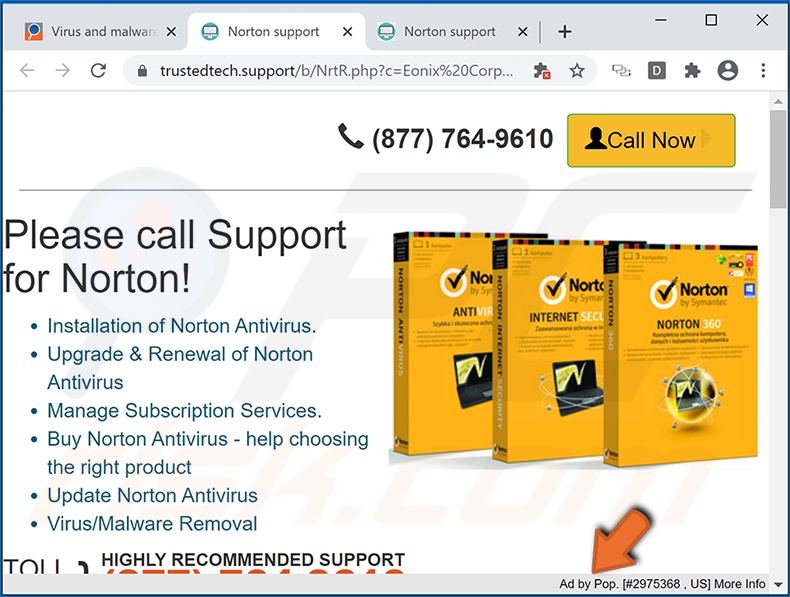
Les logiciels de la catégorie publiciels proposent des pop-ups, des bannières, des coupons, des enquêtes, des pages entières et d'autres publicités intrusives. Certains types permettent de placer des publicités sur tout site web visité, d'autres peuvent les placer de manière sélective - par exemple, injecter les publicités dans les résultats fournis par les moteurs de recherche. Les publicités intrusives diminuent considérablement l'expérience de navigation, elles peuvent même paralyser la capacité de navigation des utilisateurs. Les publicités se superposent au contenu des pages web et ralentissent la vitesse de navigation. En outre, lorsqu'on clique sur ces publicités, elles sont redirigées vers des sites web orientés vers la vente ou la promotion, peu fiables, compromis, arnaque/hameçonnage et malveillants. La visite de sites de ce type peut entraîner toute une série de problèmes graves. En outre, ils peuvent cautionner des produits non fiables tels que des publiciels, des pirates de navigateur, de faux outils anti-virus et autres PUA. Les pages web peuvent proposer des maliciels (par exemple, des chevaux de Troie, des rançongiciels, etc.), déguisés en contenu ordinaire ou remplis de contenu ordinaire. De plus, lorsqu'on clique sur certaines publicités intrusives, elles peuvent exécuter des scripts conçus pour télécharger/installer des logiciels (par exemple, des PUA) sans le consentement de l'utilisateur. De plus, la plupart des PUA (y compris les publiciels) ont des capacités de suivi des données. Ils peuvent surveiller l'activité de navigation (URL visitées, pages consultées, requêtes de recherche tapées, etc.) et recueillir des informations vulnérables qui en sont extraites (adresses IP, géolocalisation et autres détails). Les données recueillies sont très susceptibles de contenir des informations permettant d'identifier une personne. Les développeurs de PUA monétisent généralement ces informations en les partageant avec et/ou en les vendant à des tiers (potentiellement, des cybercriminels). En résumé, la présence de logiciels indésirables sur les appareils peut entraîner des infections du système, des pertes financières, de graves problèmes de confidentialité et l'usurpation d'identité. Il est donc fortement recommandé d'éliminer toutes les applications et extensions ou plug-ins de navigateur suspects dès leur détection.
| Nom | Publicité par pop-up Pop |
| Type de Menace | Publiciel, Maliciel Mac, Virus Mac |
| Extension(s) du Navigateur | Beautiful Comfortable; Wrong Literature; Drab Victorious |
| Noms de Détection (installateur malicieux) |
ESET-NOD32 (Une variante de Generik.COSOZSV), Liste complète des détections (VirusTotal) |
| Symptômes | Des publicités qui ne proviennent pas des sites que vous consultez. Des publicités pop-up intrusives. Diminution de la vitesse de navigation sur Internet. |
| Méthodes de Distribution | Publicités pop-up trompeuses, installateurs de logiciels gratuits (groupage), faux installateurs de Flash Player. |
| Dommages | Diminution des performances de l'ordinateur, suivi du navigateur - problèmes de confidentialité, possibilité d'infections supplémentaires par des maliciels. |
|
Suppression des maliciels (Windows) |
Pour éliminer d'éventuelles infections par des maliciels, analysez votre ordinateur avec un logiciel antivirus légitime. Nos chercheurs en sécurité recommandent d'utiliser Combo Cleaner. Téléchargez Combo CleanerUn scanner gratuit vérifie si votre ordinateur est infecté. Pour utiliser le produit complet, vous devez acheter une licence pour Combo Cleaner. 7 jours d’essai limité gratuit disponible. Combo Cleaner est détenu et exploité par RCS LT, la société mère de PCRisk. |
Media Convert Pro Promos, MessengerPlus, MessengerSpot et MusiCalm sont quelques exemples d'autres publiciels. Ils ont tendance à paraître légitimes et utiles. Les utilisateurs sont tentés de les télécharger/installer en leur proposant un large éventail de fonctionnalités "pratiques" et "avantageuses". Cependant, ces fonctionnalités fonctionnent rarement et même si elles le font - alors, pas comme promis. En fait, cela est typique de pratiquement toutes les PUA. Les applications indésirables n'ont qu'un seul objectif : générer des revenus pour les développeurs ; les fonctionnalités et la sécurité des utilisateurs ne sont pas pertinentes. Les PUA sont conçues pour mener des campagnes publicitaires intrusives, forcer l'ouverture de pages web peu fiables/malveillantes, modifier les navigateurs et recueillir des données privées.
Comment Ad by Pop s'est-il installé sur mon ordinateur ?
Les PUA peuvent être téléchargés/installés en même temps que d'autres produits. Cette fausse technique de marketing consistant à préemballer des logiciels ordinaires avec des ajouts non désirés ou malveillants - est appelée "bundling". Les téléchargements et installations précipités (par exemple, termes écrémés ou ignorés, étapes et sections sautées, préréglages utilisés, etc.) augmentent le risque d'autoriser par inadvertance l'entrée de contenus groupés dans le système. Certaines PUA ont des pages promotionnelles "officielles", à partir desquelles elles peuvent être téléchargées. Les publicités intrusives font également proliférer ces applications. Une fois cliquées, elles peuvent exécuter des scripts pour télécharger/installer furtivement les PUA.
Comment éviter l'installation d'applications potentiellement indésirables ?
Il est recommandé de toujours faire des recherches sur les logiciels avant de les télécharger/installer et/ou de les acheter. Seuls les canaux de téléchargement officiels et fiables doivent être utilisés. Les sites d'hébergement de fichiers non officiels et gratuits, les réseaux de partage de fichiers poste à poste (BitTorrent, eMule, Gnutella, etc.) et les autres téléchargeurs tiers proposent généralement des contenus trompeurs et/ou groupés, ce qui les rend peu fiables. Lors du téléchargement/de l'installation, il est important de lire les termes, d'étudier toutes les options possibles, d'utiliser les paramètres "Personnalisé" ou "Avancé" et de refuser les applications, outils, fonctionnalités supplémentaires, etc. Les publicités intrusives paraissent généralement ordinaires et inoffensives, mais elles redirigent vers divers sites douteux (par exemple, pornographie, rencontres entre adultes, jeux d'argent et autres). En cas de rencontre avec de telles publicités/redirections, le système doit être inspecté et toutes les applications douteuses et/ou les extensions/plug-ins de navigateur doivent en être immédiatement retirés. Si votre ordinateur est déjà infecté par Ad by Pop, nous vous recommandons de lancer un scan avec Combo Cleaner Antivirus pour Windows pour éliminer automatiquement ce publiciel.
Capture d'écran d'une publicité diffusée par ce publiciel :
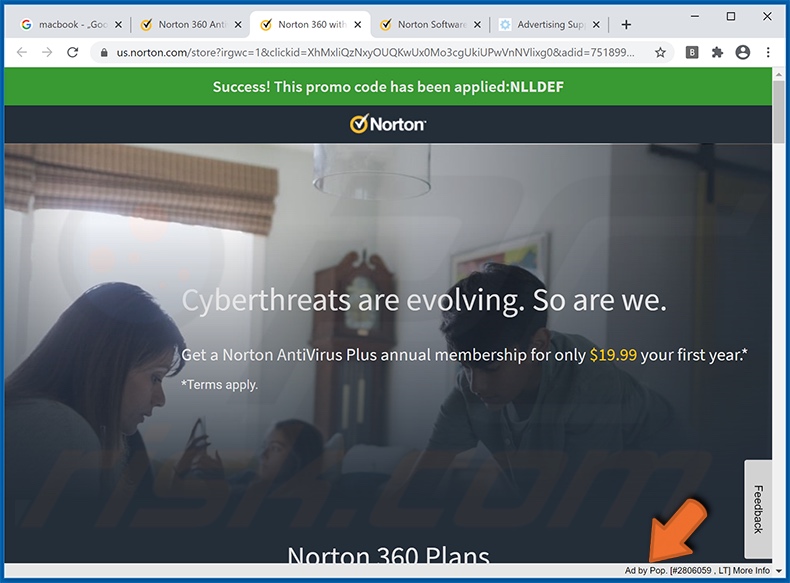
Capture d'écran d'une publicité pop-up diffusée par ce publiciel :
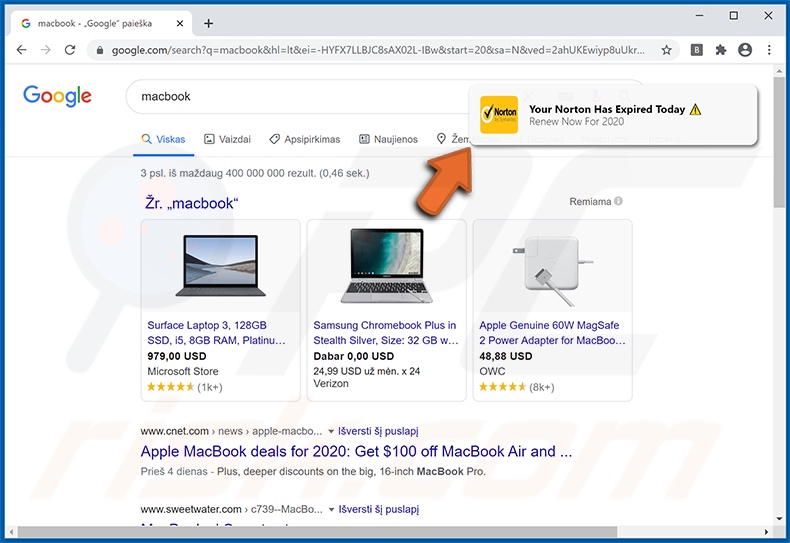
Captures d'écran de l'installation trompeuse utilisée pour diffuser une extension de navigateur malhonnête qui diffuse des publicités "Ad by Pop" :
Capture d'écran de l'extension de navigateur malhonnête Drab Victorious, qui diffuse les publicités "Ad by Pop" :
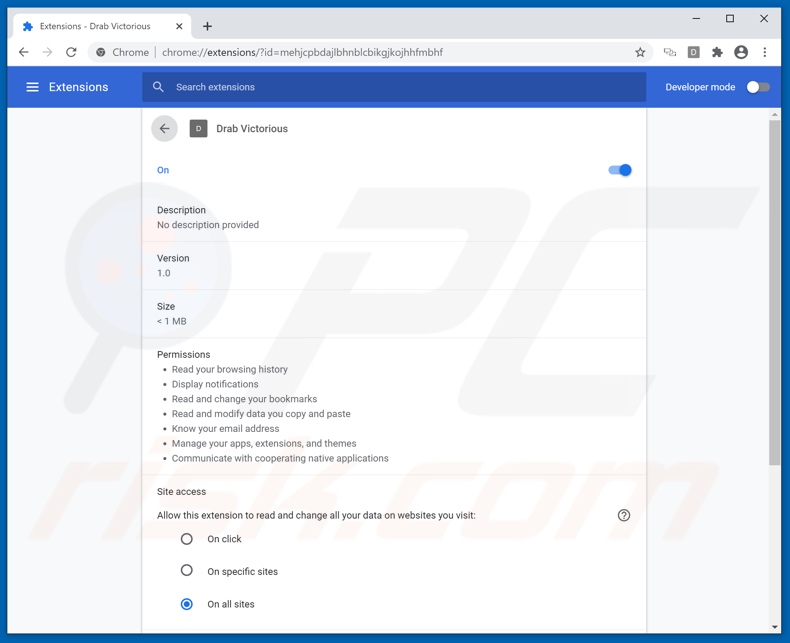
Capture d'écran de l'extension de navigateur Wrong Literature, qui diffuse les publicités "Ad by Pop" :
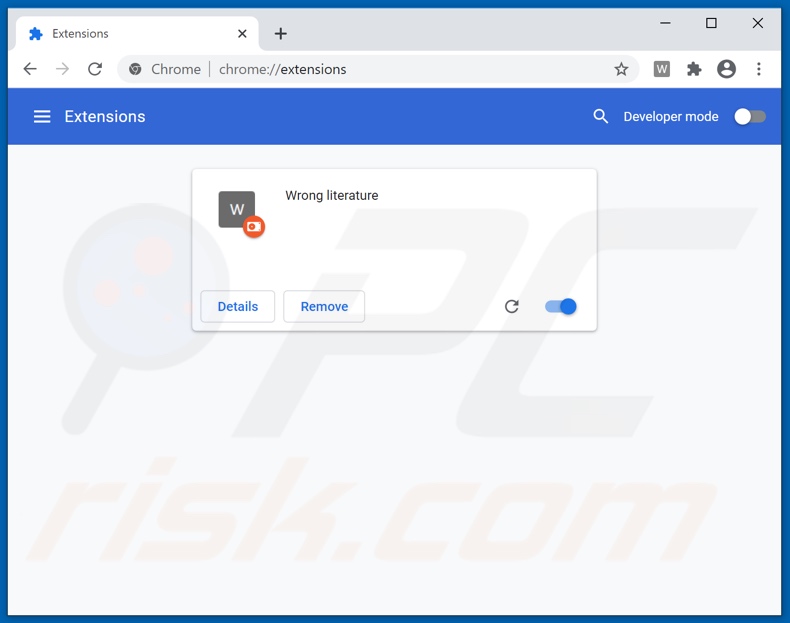
Suppression automatique et instantanée des maliciels :
La suppression manuelle des menaces peut être un processus long et compliqué qui nécessite des compétences informatiques avancées. Combo Cleaner est un outil professionnel de suppression automatique des maliciels qui est recommandé pour se débarrasser de ces derniers. Téléchargez-le en cliquant sur le bouton ci-dessous :
TÉLÉCHARGEZ Combo CleanerEn téléchargeant n'importe quel logiciel listé sur ce site web vous acceptez notre Politique de Confidentialité et nos Conditions d’Utilisation. Pour utiliser le produit complet, vous devez acheter une licence pour Combo Cleaner. 7 jours d’essai limité gratuit disponible. Combo Cleaner est détenu et exploité par RCS LT, la société mère de PCRisk.
Menu rapide :
- Qu'est-ce que Ad by Pop?
- ETAPE 1. Désinstaller l'application Ad by Pop à l'aide du Panneau de configuration.
- ETAPE 2. Supprimer le publiciel Ad by Pop d'Internet Explorer.
- ETAPE 3. Supprimer les publicités Ad by Pop de Google Chrome.
- ETAPE 4. Supprimer les publicités par Ad by Pop l de Mozilla Firefox.
- ETAPE 5. Supprimer les extensions Ad by Pop de Safari.
- ETAPE 6. Supprimer les plug-ins malhonnêtes de Microsoft Edge.
Suppression du publiciel Ad by Pop :
Utilisateurs de Windows 10:

Cliquez droite dans le coin gauche en bas de l'écran, sélectionnez le Panneau de Configuration. Dans la fenêtre ouverte choisissez Désinstallez un Programme.
Utilisateurs de Windows 7:

Cliquez Démarrer ("Logo de Windows" dans le coin inférieur gauche de votre bureau), choisissez Panneau de configuration. Trouver Programmes et cliquez Désinstaller un programme.
Utilisateurs de macOS (OSX):

Cliquer Localisateur, dans la fenêtre ouverte sélectionner Applications. Glisser l’application du dossier Applications à la Corbeille (localisé sur votre Dock), ensuite cliquer droite sur l’cône de la Corbeille et sélectionner Vider la Corbeille.
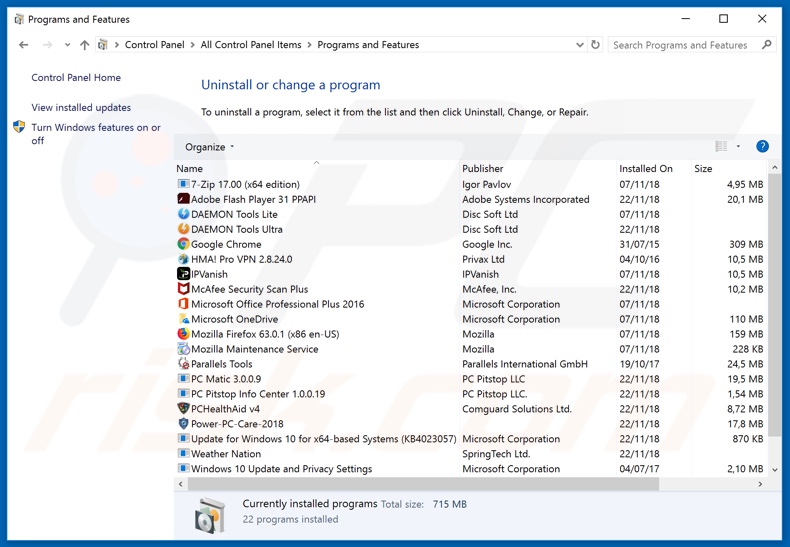
Dans la fenêtre de désinstallation des programmes, recherchez les applications suspectes ou récemment installées (par exemple, "Ad by Pop"), sélectionnez ces entrées et cliquez sur "Désinstaller" ou "Supprimer".
Après avoir désinstallé le programme potentiellement indésirable qui cause les publicités Ad by Pop, analysez votre ordinateur pour trouver tout composant non désiré ou toute infection par un maliciel. Pour scanner votre ordinateur, utilisez le logiciel de suppression des logiciels malveillants recommandé.
TÉLÉCHARGEZ le programme de suppression des infections malveillantes
Combo Cleaner vérifie si votre ordinateur est infecté. Pour utiliser le produit complet, vous devez acheter une licence pour Combo Cleaner. 7 jours d’essai limité gratuit disponible. Combo Cleaner est détenu et exploité par RCS LT, la société mère de PCRisk.
Supprimer les publicités Ad by Pop des navigateurs internet :
Vidéo montrant comment supprimer les redirections de navigateur :
 Supprimer les extensions malicieuses d'Internet Explorer :
Supprimer les extensions malicieuses d'Internet Explorer :
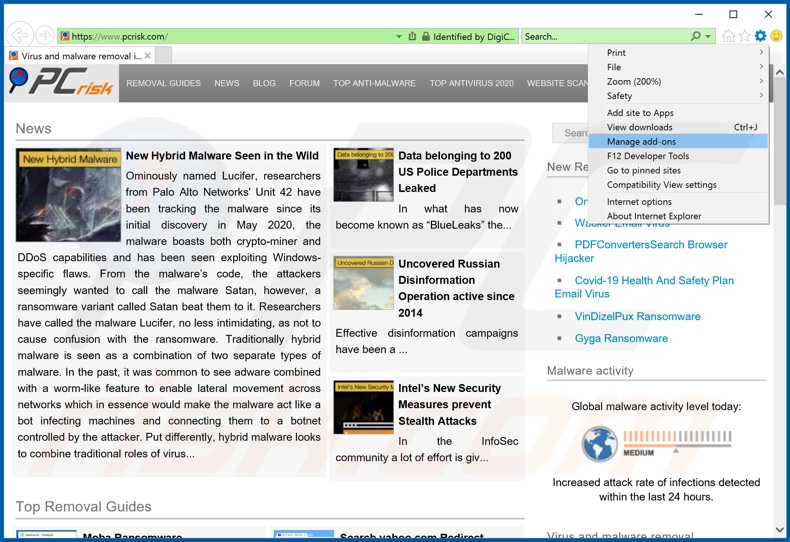
Cliquez sur le bouton "roue crantée" ![]() (en haut à droite d'Internet Explorer), sélectionnez "Gérer les extensions". Recherchez les extensions de navigateur suspectes récemment installées, sélectionnez ces entrées et cliquez sur "Supprimer".
(en haut à droite d'Internet Explorer), sélectionnez "Gérer les extensions". Recherchez les extensions de navigateur suspectes récemment installées, sélectionnez ces entrées et cliquez sur "Supprimer".
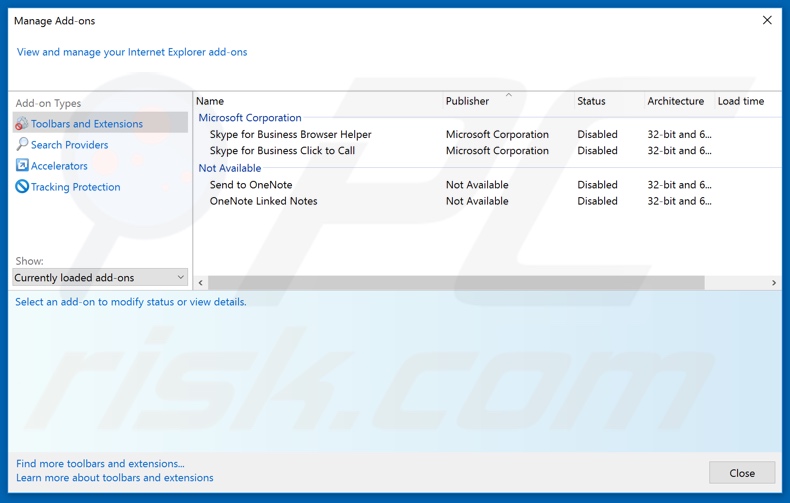
Méthode optionnelle:
Si vous continuez à avoir des problèmes avec la suppression des publicité par pop-up pop, restaurer les paramètres d'Internet Explorer à défaut.
Utilisateurs de Windows XP: Cliquer Démarrer cliquer Exécuter, dans la fenêtre ouverte taper inetcpl.cpl. Dans la fenêtre ouverte cliquer sur l'onglet Avancé, ensuite cliquer Restaurer.

Utilisateurs de Windows Vista et Windows 7: Cliquer le logo de Windows, dans la boîte de recherche au démarrage taper inetcpl.cpl et clique entrée. Dans la fenêtre ouverte cliquer sur l'onglet Avancé, ensuite cliquer Restaurer.

Utilisateurs de Windows 8: Ouvrez Internet Explorer et cliquez l'icône roue. Sélectionnez Options Internet.

Dans la fenêtre ouverte, sélectionnez l'onglet Avancé.

Cliquez le bouton Restaurer.

Confirmez que vous souhaitez restaurer les paramètres d'Internet Explorer à défaut en cliquant sur le bouton Restaurer.

 Supprimer les extensions malicieuses de Google Chrome :
Supprimer les extensions malicieuses de Google Chrome :
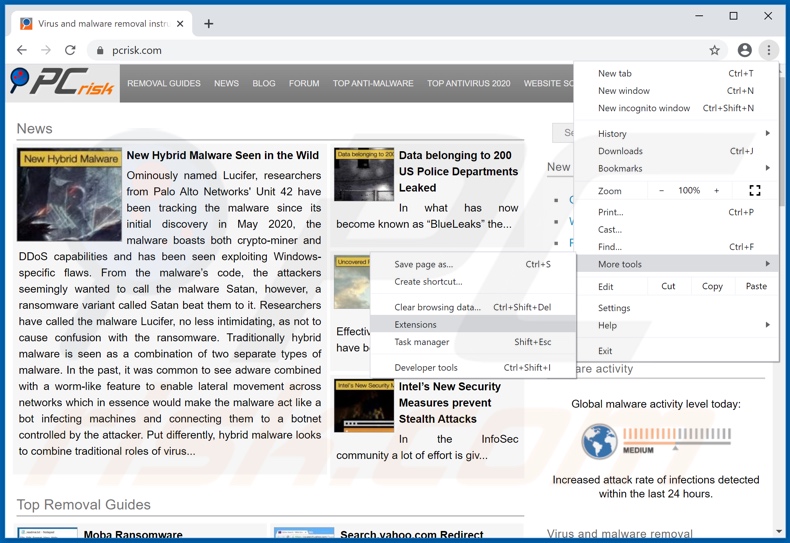
Cliquez sur l'icône de menu Google Chrome ![]() (en haut à droite de Google Chrome), sélectionnez "Autres outils" et cliquez sur "Extensions". Localisez les extensions suspicieuses récemment installées (par exemple "Beautiful Comfortable", "Wrong Literature" ou "Drab Victorious") et supprimez-les.
(en haut à droite de Google Chrome), sélectionnez "Autres outils" et cliquez sur "Extensions". Localisez les extensions suspicieuses récemment installées (par exemple "Beautiful Comfortable", "Wrong Literature" ou "Drab Victorious") et supprimez-les.
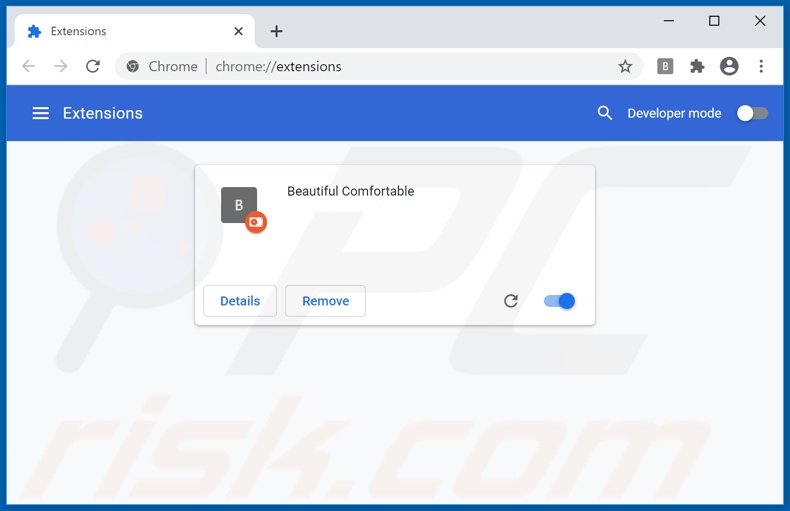
Méthode optionnelle :
Si vous continuez à avoir des problèmes avec le publicité par pop-up pop, restaurez les paramètres de votre navigateur Google Chrome. Cliquer 'icône du menu Chromel ![]() (dans le coin supérieur droit de Google Chrome) et sélectionner Options. Faire défiler vers le bas de l'écran. Cliquer le lien Avancé… .
(dans le coin supérieur droit de Google Chrome) et sélectionner Options. Faire défiler vers le bas de l'écran. Cliquer le lien Avancé… .

Après avoir fait défiler vers le bas de l'écran, cliquer le bouton Restaurer (Restaurer les paramètres à défaut) .

Dans la fenêtre ouverte, confirmer que vous voulez restaurer les paramètres par défaut de Google Chrome e cliquant le bouton Restaurer.

 Supprimer les plugins malicieux de Mozilla Firefox :
Supprimer les plugins malicieux de Mozilla Firefox :
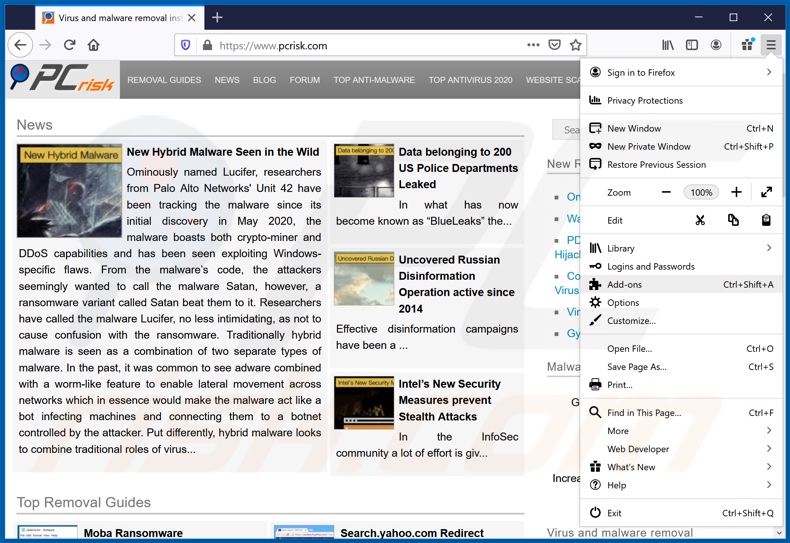
Cliquez sur l'icône du menu Firefox ![]() (en haut à droite de la fenêtre principale), sélectionnez "Add-ons". Cliquez sur "Extensions", recherchez toute installation récente d'extension, sélectionnez-les et supprimez-les.
(en haut à droite de la fenêtre principale), sélectionnez "Add-ons". Cliquez sur "Extensions", recherchez toute installation récente d'extension, sélectionnez-les et supprimez-les.
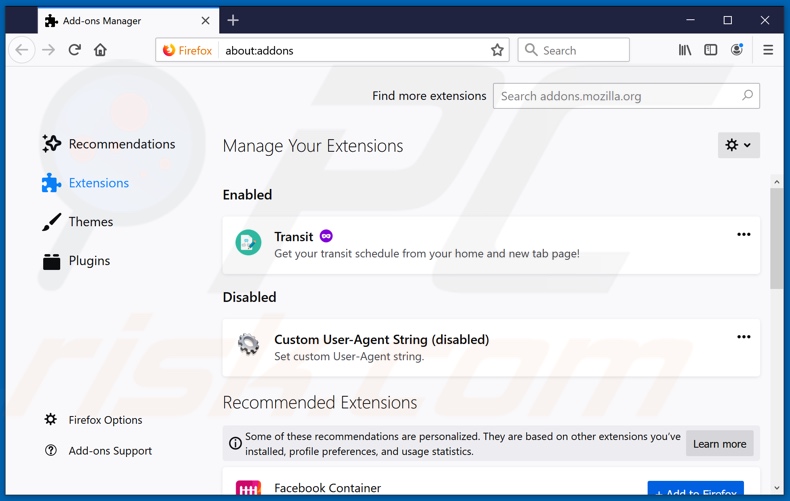
Méthode optionnelle:
Les utilisateurs d'ordinateur qui ont des problèmes avec la suppression des publicité par pop-up pop peuvent restaurer leurs paramètres de Mozilla Firefox.
Ouvrez Mozilla FireFox, dans le haut à gauche dans la fenêtre principale cliquer sur le menu Firefox, ![]() dans le menu ouvert cliquez sur l'icône Ouvrir le menu d'aide,
dans le menu ouvert cliquez sur l'icône Ouvrir le menu d'aide, ![]()
 Sélectionnez Information de Dépannage.
Sélectionnez Information de Dépannage.

Dans la fenêtre ouverte cliquez sur le bouton Restaurer Firefox.

Dans la fenêtre ouverte, confirmez que vous voulez restaurer les paramètres de Mozilla Firefox à défaut en cliquant sur le bouton Restaurer.

 Supprimer les extensions malicieuses de Safari:
Supprimer les extensions malicieuses de Safari:

Assurez-vous que votre navigateur Safari est actif, cliquer le menu Safari, et sélectionner Préférences....

Dans la fenêtre ouverte cliquer Extensions, trouver toutes les extensions suspicieuses récemment installées, sélectionner-les et cliquer Désinstaller.
Méthode optionnelle:
Assurez-vous que votre navigateur Safari est actif et cliquer sur le menu Safari. À partir du menu déroulant sélectionner Supprimer l’historique et les données des sites web...

Dans la fenêtre ouverte sélectionner tout l’historique et cliquer le bouton Supprimer l’historique.

 Supprimer les extensions malveillantes de Microsoft Edge :
Supprimer les extensions malveillantes de Microsoft Edge :

Cliquez sur l'icône du menu Edge ![]() (dans le coin supérieur droit de Microsoft Edge), sélectionnez "Extensions". Repérez tous les modules d'extension de navigateur suspects récemment installés et cliquez sur "Supprimer" sous leur nom.
(dans le coin supérieur droit de Microsoft Edge), sélectionnez "Extensions". Repérez tous les modules d'extension de navigateur suspects récemment installés et cliquez sur "Supprimer" sous leur nom.

Méthode optionnelle :
Si vous continuez à avoir des problèmes avec la suppression de publicité par pop-up pop, réinitialisez les paramètres de votre navigateur Microsoft Edge. Cliquez sur l'icône du menu Edge ![]() (dans le coin supérieur droit de Microsoft Edge) et sélectionnez Paramètres.
(dans le coin supérieur droit de Microsoft Edge) et sélectionnez Paramètres.

Dans le menu ouvert des paramètres, sélectionnez Rétablir les paramètres.

Sélectionnez Rétablir la valeur par défaut de tous les paramètres. Dans la fenêtre ouverte, confirmez que vous souhaitez rétablir les paramètres par défaut de Microsoft Edge en cliquant sur le bouton Réinitialiser.

- Si cela ne vous a pas aidé, suivez ces instructions alternatives qui expliquent comment réinitialiser le navigateur Microsoft Edge.
Résumé:
 Habituellement les applications de type logiciel de publicité ou les applications potentiellement indésirables infiltrent les navigateurs Internet de l’utilisateur à travers des téléchargements de logiciels gratuits. Notez que la source la plus sécuritaire pour télécharger un logiciel gratuit est le site web du développeur. Pour éviter l’installation de logiciel de publicité soyez très attentifs quand vous téléchargez et installez un logiciel gratuit. Quand vous installez le programmes gratuit déjà téléchargé choisissez les options d’installation personnalisée ou avancée – cette étape révèlera toutes les applications potentiellement indésirables qui sont installés en combinaison avec votre programme gratuit choisi.
Habituellement les applications de type logiciel de publicité ou les applications potentiellement indésirables infiltrent les navigateurs Internet de l’utilisateur à travers des téléchargements de logiciels gratuits. Notez que la source la plus sécuritaire pour télécharger un logiciel gratuit est le site web du développeur. Pour éviter l’installation de logiciel de publicité soyez très attentifs quand vous téléchargez et installez un logiciel gratuit. Quand vous installez le programmes gratuit déjà téléchargé choisissez les options d’installation personnalisée ou avancée – cette étape révèlera toutes les applications potentiellement indésirables qui sont installés en combinaison avec votre programme gratuit choisi.
Aide pour la suppression:
Si vous éprouvez des problèmes tandis que vous essayez de supprimer publicité par pop-up pop de votre ordinateur, s'il vous plaît demander de l'aide dans notre forum de suppression de logiciel malveillant.
Publier un commentaire:
Si vous avez de l'information additionnelle sur publicité par pop-up pop ou sa suppression s'il vous plaît partagez vos connaissances dans la section commentaires ci-dessous.
Source: https://www.pcrisk.com/removal-guides/18315-ad-by-pop-adware
Partager:

Tomas Meskauskas
Chercheur expert en sécurité, analyste professionnel en logiciels malveillants
Je suis passionné par la sécurité informatique et la technologie. J'ai une expérience de plus de 10 ans dans diverses entreprises liées à la résolution de problèmes techniques informatiques et à la sécurité Internet. Je travaille comme auteur et éditeur pour PCrisk depuis 2010. Suivez-moi sur Twitter et LinkedIn pour rester informé des dernières menaces de sécurité en ligne.
Le portail de sécurité PCrisk est proposé par la société RCS LT.
Des chercheurs en sécurité ont uni leurs forces pour sensibiliser les utilisateurs d'ordinateurs aux dernières menaces en matière de sécurité en ligne. Plus d'informations sur la société RCS LT.
Nos guides de suppression des logiciels malveillants sont gratuits. Cependant, si vous souhaitez nous soutenir, vous pouvez nous envoyer un don.
Faire un donLe portail de sécurité PCrisk est proposé par la société RCS LT.
Des chercheurs en sécurité ont uni leurs forces pour sensibiliser les utilisateurs d'ordinateurs aux dernières menaces en matière de sécurité en ligne. Plus d'informations sur la société RCS LT.
Nos guides de suppression des logiciels malveillants sont gratuits. Cependant, si vous souhaitez nous soutenir, vous pouvez nous envoyer un don.
Faire un don
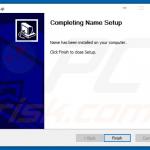
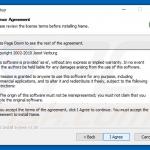
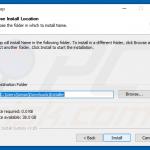
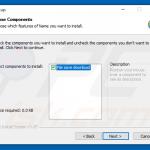
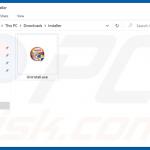
▼ Montrer la discussion